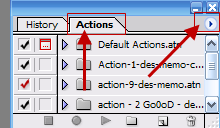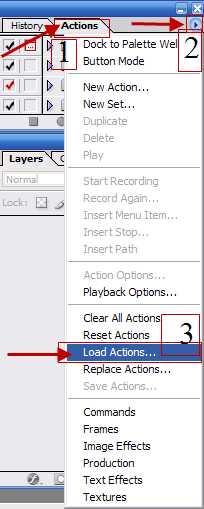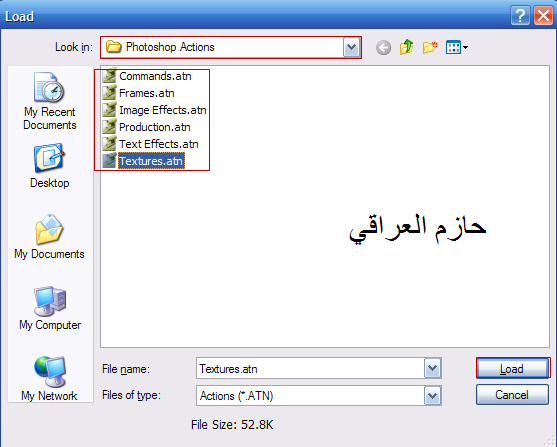بسم الله الرحمن الرحيم
كل عام وانت بالف خير وعساكم من عواده
احب اليوم اقدم لكم درس
شرح تركيب :. الفرش .. الإستايلات .. الباترين
وانكول على بركه الله نبدا الدرس
ملحقات الفوتوشوب يحتاجها كل مصمم عربي وهي
ضروريه جدا
والاضافات من الأشياء الأساسية في الفوتوشوب فمن خلالها تستطيع ..
اضافة لمسات ابداعية على التصميم وكذلك العمل السريع ..
أما بالنسبة لطريقة تركيبها فهي سهلة
اول شيء لازم تكون عدنه الملحقات حته انظيفها
وهنا الموضوع الخاص باضافات الفوتوشوب من رفعي
http://www.dorar-aliraq.net/showthread.php?t=10659
المهم
بعد ان اصبح لدينا الملحقات جاهز حته انضيفها
نروح للفوتوشوب
حته انضيف الفرش
وبعدين نختار اداه الفرش Bursh tool
كما موضح بالصوره
الان سوف تظهر لنا في الاعلى ادوات الفرش شوفوا الصوره
تابع الصوره
الان وبعد الضغط على السهم الصغير هذا
كما موضح بالصوره
راح تطلع النه نافذه نختار منها load Brushes
لتظهر لنا نافذه اختيار الفرش
لاان نضغط تحميل load
ثم ننتظر قليلا ليتم التحميل
ونجد الفرش التي تم تحميلها
الان نختار الاداه brush tool
ونذهب للتصميم ونظغط كلك ايمن وسط العمل ونختار الفرشاه المراد التصميم بها
لاحظ الصوره
بعد ان اختارينه الفرشه نذهب الى التصميم ونضيفها بترتيب
من خلال الضغط على العمل كلك ايسر وهذا ناتج ما صممت بها
الان انتهينا من اضافه الفرش
نرجع هسه انضيف الاستايلات ( الانماط)
لاحظ هذه الصوره
والان نضغط على السهم الصغير لتظهر لنا قائمه منسدله
لاحظوا الصوره
ثم نحدد مكان الانماط او لاستايلات
ثم نضغط load
كما في الصوره
والان تظهر لدينا الاستايلات التي قمنا بتحميلها
بهذا الشكل
انتهينا الان من تركيب الاستايلات والفرش
الان بقي لدينا تركيب الباترن
تقريبا تركيب البارتن وغيرها من الاضافات متشابهه
الان تركيب الباترن
اول شيء نفتح عمل باي مقاسات
او نفتح اي صوره حته انضيف الباترن
ونحول اللير من background الى Layer 0
من خلال الضغط على background دبلل كلك ايسر
كما في الصوره
الان نختار الايقونه الصغيره كما موضح في الصوره
نضغط عليها ونختار منها pattren overlay كما موضح في الصوره
الان تظهر لدينا لاحظوا الصوره
وبذالك انتهينا من تركيب الباترن






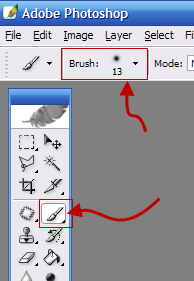

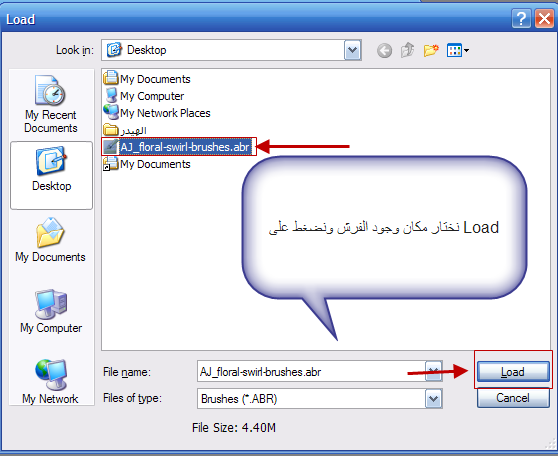
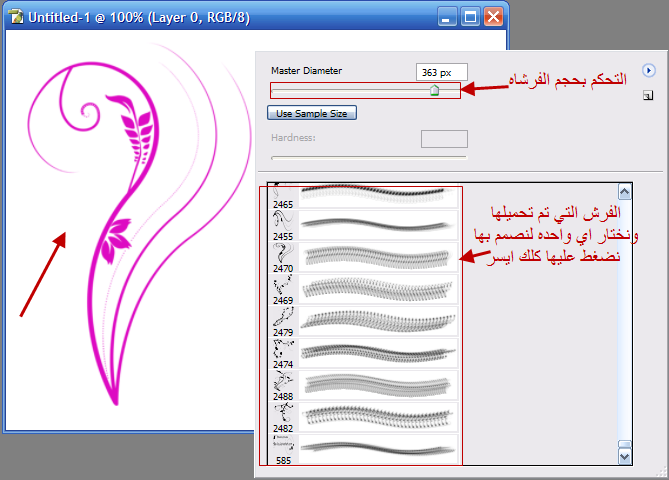

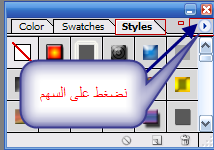
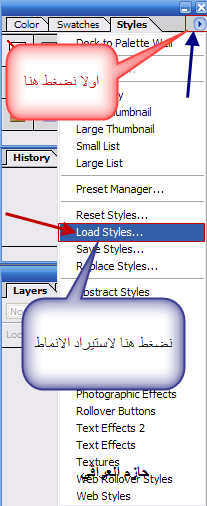
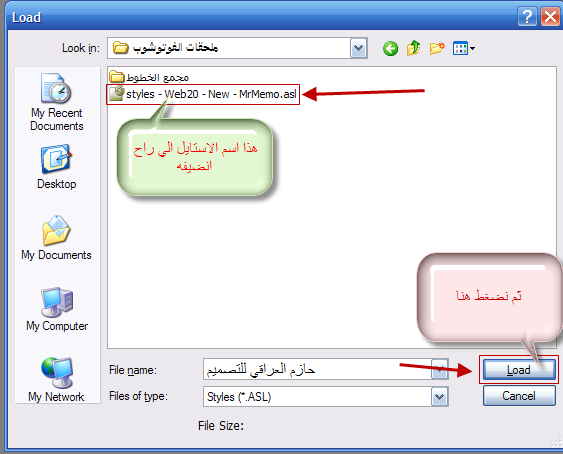
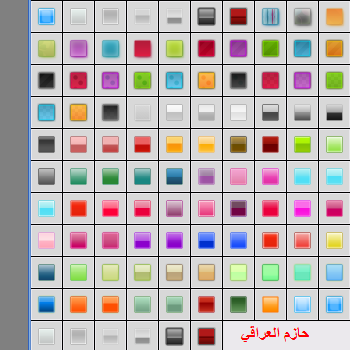
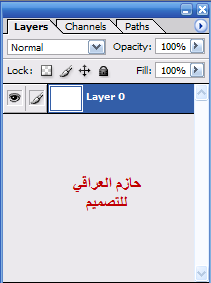
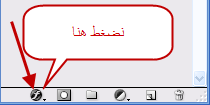
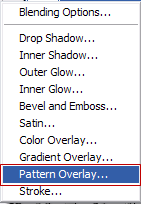
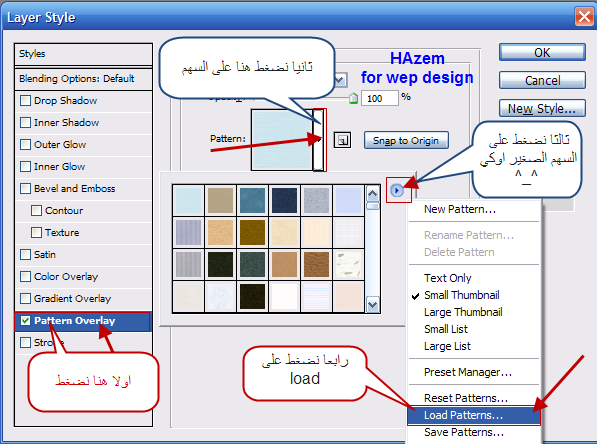
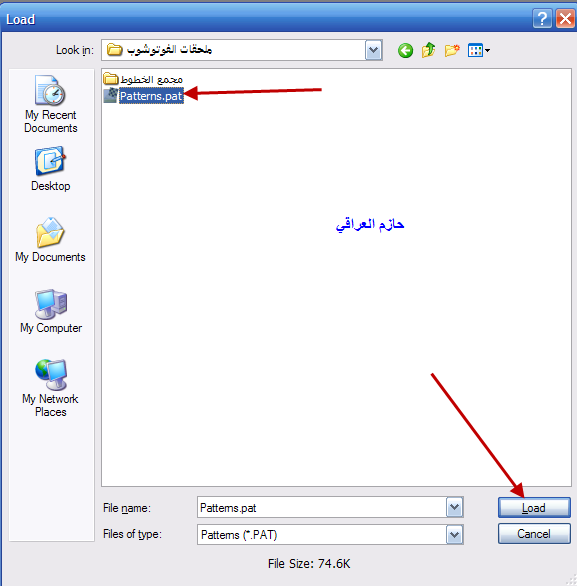
 رد مع اقتباس
رد مع اقتباس